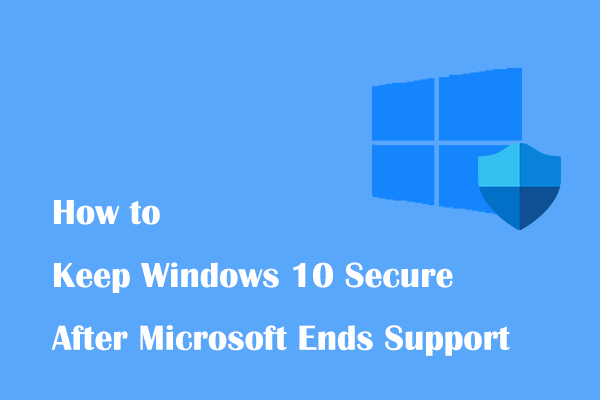Проблема с метаданными Windows и интернет-службами: как это исправить?
Вы можете увидеть сообщение «Не удалось установить соединение с метаданными и интернет-службами Windows (WMIS)». ошибка в средстве просмотра событий. В этом сообщении от MiniTool рассказывается, как устранить проблему с метаданными Windows и интернет-службами.Проблема с метаданными Windows и интернет-службами
В моем средстве просмотра событий я получаю сообщения об ошибках и предупреждения о метаданных Windows и интернет-службах, но я не знаю, что с этим делать, и все, что связано с ним удаленно, датируется более 6 лет назад.
Предупреждение. Не удалось установить соединение с метаданными и интернет-службами Windows (WMIS).Майкрософт
В средстве просмотра событий вы можете увидеть следующие предупреждающие сообщения:
Событие 201, DeviceSetupManager. Не удалось установить соединение с метаданными и интернет-службами Windows (WMIS).
Событие 131, DeviceSetupManager Не удалось разместить метаданные, результат = 0x80070490 (номера контейнеров vars).
Это сообщение об ошибке обычно означает, что вашему компьютеру не удается подключиться к серверу метаданных и интернет-служб Windows. Проблема с метаданными Windows и интернет-службами может быть вызвана несколькими причинами, включая устаревшие драйверы, поврежденные системные файлы, неправильно настроенные сетевые службы или проблемы с сетевым подключением и т. д. Теперь давайте посмотрим, как это исправить.
Исправление 1. Установите обновление исправления 2024-02.
Microsoft выпустила накопительные обновления для Windows 10 KB5034763 и Windows 11 KB5034765 в рамках вторника исправлений за февраль 2024 года, которые, по их утверждениям, устраняют проблему с метаданными Windows и интернет-службами. Таким образом, вы можете установить обновление, чтобы устранить проблему.
1. Нажмите кнопку Окна + я ключи вместе, чтобы открыть Настройки.
2. Перейти к Обновление и безопасность > Центр обновления Windows. Затем нажмите Проверить обновления.
3. Если вы видите Windows 10 KB5034763 или Windows 11 KB5034765, вы можете загрузить и установить ее.
4. Если соответствующего обновления нет, вы можете перейти на Каталог обновлений Microsoft чтобы загрузить его вручную.
Исправление 2. Сбросьте подключение к Интернету.
Чтобы устранить проблему «ошибки размещения метаданных», вы также можете попробовать сбросить подключение к Интернету. Вот как это сделать:
1. Введите Командная строка в Поиск коробочку и выбирай Запустить от имени администратора.
2. Введите следующие команды и нажмите Enter после каждой:
- ipconfig /flushdns
- ipconfig /registerdns
- ipconfig/выпуск
- ipconfig /обновить
- сброс netsh winsock
3. Перезагрузите компьютер.
Исправление 3. Перезапустите службу сетевых подключений.
Служба сетевых подключений имеет решающее значение для управления сетевыми подключениями. Вы можете перезапустить его, чтобы устранить проблему «Не удалось установить соединение с метаданными Windows и интернет-службами (WMIS)».
1. Введите Услуги в Поиск коробку, чтобы открыть ее.
2. Найти Сетевые соединения услуга. Если он уже запущен, щелкните его правой кнопкой мыши и выберите Перезапуск.
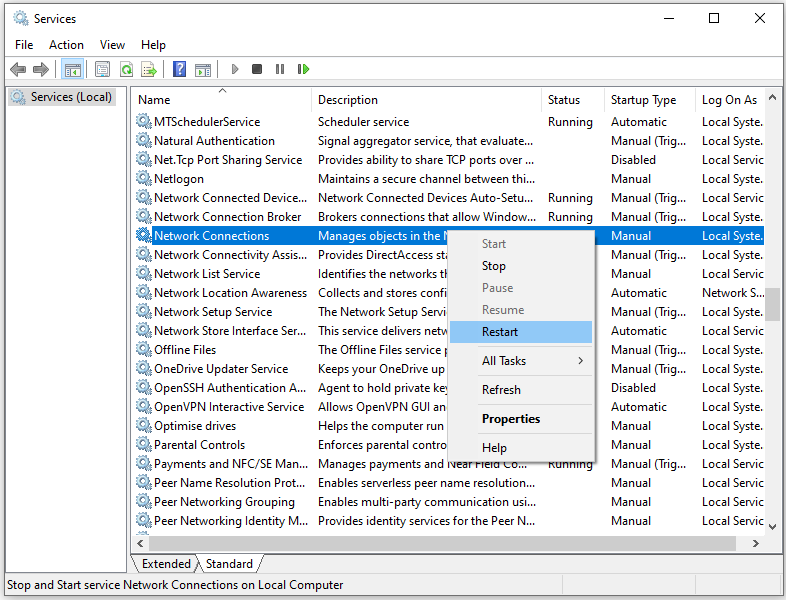
3. Если служба не запущена, дважды щелкните ее и выберите Автоматический под Тип запуска часть. Нажмите Начинать > Применять > ХОРОШО.
Исправление 4. Запустите средство устранения неполадок сети.
Запуск средства устранения неполадок сети также может помочь вам решить проблему «Проблема с метаданными Windows и интернет-службами».
1. Нажмите кнопку Окна + я ключи вместе, чтобы открыть Настройки.
2. Перейти к Обновление и безопасность > Устранение неполадок > Дополнительные средства устранения неполадок.
3. Найти Сетевой адаптер и выбери Запустите средство устранения неполадок.
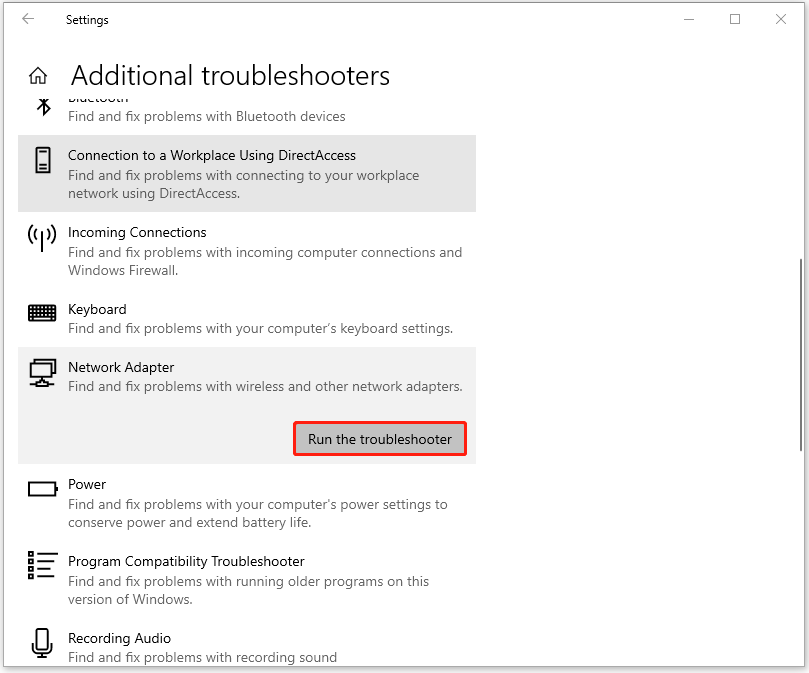
Исправление 5: обновить сетевые драйверы
Обновления сетевых драйверов могут решить проблемы с производительностью и подключением. Драйверы необходимы для эффективного взаимодействия оборудования с операционной системой.
1. Щелкните правой кнопкой мыши кнопку «Пуск» и выберите «Диспетчер устройств».
2. Разверните Сетевые адаптеры раздел. Щелкните правой кнопкой мыши свое устройство и выберите Обновить драйвер.
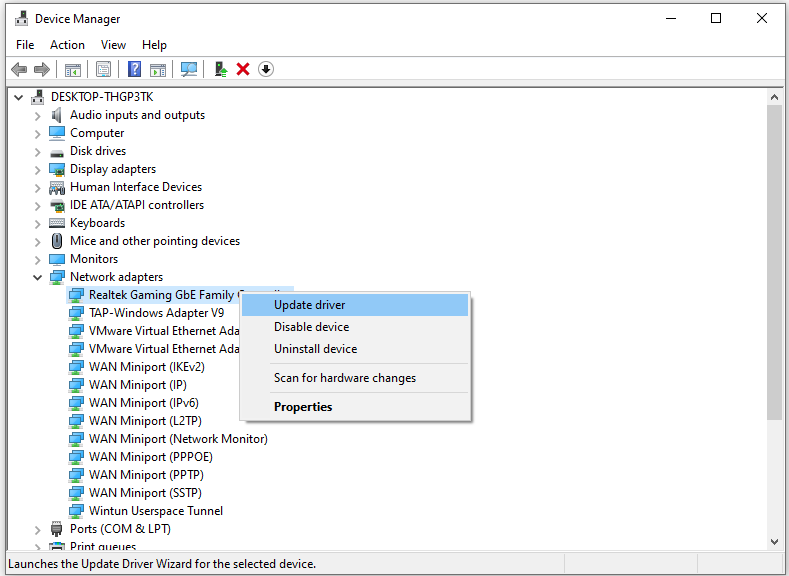
3. Следуйте инструкциям на экране, чтобы завершить остальные шаги.
Исправление 6: переустановить Windows
Если приведенные выше решения не работают, вы можете переустановить операционную систему, чтобы восстановить ее исходное состояние. Возможно, это поможет решить проблему «Не удалось установить соединение с метаданными Windows и интернет-службами (WMIS)».
Для этого вы можете обратиться к этому посту – Подробные шаги и инструкции по переустановке Windows 10. Прежде чем выполнять переустановку, рекомендуется создать резервную копию важных данных на диске C, поскольку при переустановке все содержащееся на нем содержимое будет удалено. Бесплатное программное обеспечение для резервного копирования MiniTool ShadowMaker поможет вам создать резервную копию файлов, разделов и систем.
Пробная версия MiniTool ShadowMakerНажмите, чтобы загрузить100% чисто и безопасно
Заключительные слова
Подводя итог, в этом посте показаны решения проблемы «Проблема метаданных Windows и интернет-служб». Если вы столкнулись с той же ошибкой, попробуйте эти решения.